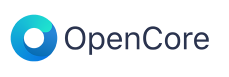
L'EFI prédéfini du chargeur de démarrage OpenCore pour HP Z420 est là, exécutant Ventura et Sonoma !
Ce référentiel fournit une configuration EFI « Plug-and-Play » complète pour le chargeur de démarrage OpenCore, ainsi que tous les fichiers nécessaires pour installer et exécuter macOS sur un HP Z420.
Comment télécharger ?
Que faut-il pour le faire démarrer ?
Exécuter macOS Sonoma
Exécuter macOS Ventura
Exécuter macOS Big Sur et Monterey avec vos propres risques de sécurité, bien sûr
Guide d'installation, général et applicable à tous
Il existe quatre manières principales d'obtenir un EFI à partir de ce référentiel :
a) Accédez à la page de publication, développez les ressources de la dernière version et téléchargez EFI.zip .
b) En appuyant sur un bouton de téléchargement ci-dessous :
c) Téléchargement du référentiel zippé :
En sélectionnant Code -> Downaload ZIP
d) Clonage :
# Cloner ce référentiel : git clone https://github.com/mavethee/Hackintosh-OpenCore-EFI-HP-Z420.git# Accédez au référentiel cloné : cd Hackintosh-OpenCore-EFI-HP-Z420# Ouvrir le référentiel cloné dans le Finder :ouvrir .
Enfin, extrayez, mettez EFI sur votre clé USB.
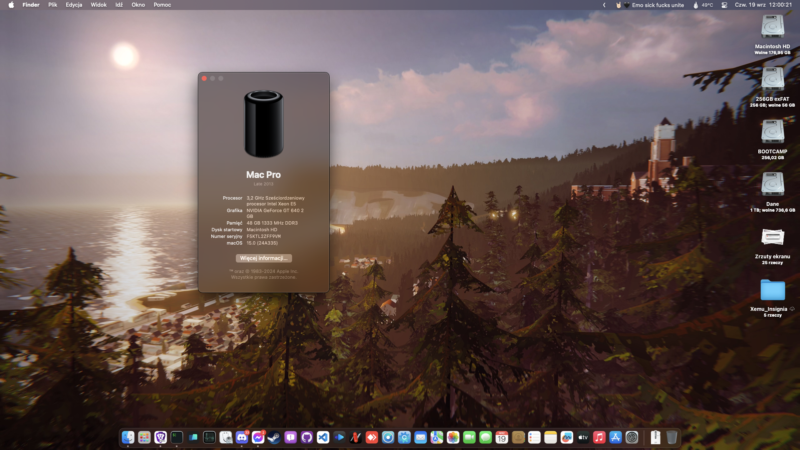
Bien qu'EFI soit prédéfini pour résoudre tous les problèmes, il est essentiel de les comprendre, en cas de problème, pendant le processus d'installation.
Patience, lecture attentive des documents et compréhension du processus ! :D
L'absence d'AVX2 (exigence introduite par Ventura) nécessite CryptexFixup kext pour macOS 13+ pour démarrer, n'oubliez pas de désactiver les rapports sysctl f16c en ajoutant revpatch=16c aux paramètres NVRAM.
Pour les GPU AMD modernes, par exemple Polaris et Vega, un correctif racine est requis pour corriger la pile de pilotes AVX2, les GPU Navi ne sont pas encore pris en charge.
Pour les dGPU Metal 1 (par exemple, Kepler, même s'il se déclare compatible avec Metal 2 , ce n'est pas le cas ), désactivez mediaanalysisd à l'aide de RestrictEvents kext et en utilisant revblock=media dans les paramètres NVRAM.
Avec macOS 12.3 Beta 1+, Apple a abandonné la vérification du « type de plugin » dans X86PlatformPlugin, vous devez ajouter ASPP-Override v1.0.1 kext à votre EFI/OC/KEXTS .
OCLP fonctionne le mieux avec Sonoma avec la version 1.5.0+ ! Mais avec macOS Sequoia, il est supporté depuis la version 2.0.0, mais comme il s'agit d'un développement actif, la dernière version d'OCLP 2.0.1 est recommandée (pour les dGPU Kepler, c'est même obligatoire !).
Bien que les dGPU Legacy Metal fonctionnent pour la plupart, il existe encore quelques problèmes, voir ici.
Suivez les étapes de préparation OCLP (modification EFI/OC/config.plist ) :
Définissez SIP sur 0x803 : NVRAM -> Add -> 7C436110-AB2A-4BBB-A880-FE41995C9F82 -> csr-active-config -> 03080000
Désactivez Apple Secure Boot : Misc -> Security -> SecureBootModel -> Disable
Désactiver le chargement des DMG signés : Misc -> Security -> DmgLoading -> Any
Réinitialisez la NVRAM à l'aide de ResetNvramEntry.efi dans EFI/OC/DRIVERS .
Utilisez AMFIPass v1.4.1 et réactivez AMFI pour macOS 14+.
Si vous avez accès à de vrais Mac ou si vous mettez à niveau votre Hackintosh vers une version plus récente de macOS ( c'est toujours recommandé en cas de versions importantes, par exemple 14 -> 15 ), vous pouvez créer un programme d'installation hors ligne en utilisant OCLP (en sautant la partie EFI pour une raison évidente - Construisez et installez OpenCore ), mais n'oubliez pas AutoPkgInstaller kext pour corriger l'accélération graphique pendant le processus d'installation, ce qui vous évite d'avoir à appliquer manuellement des correctifs racine jusqu'à la prochaine mise à jour de macOS. :P
Installez macOS 15, puis assurez-vous de récupérer la dernière version d'OpenCore Legacy Patcher.
À partir de maintenant, vous devriez avoir une compréhension de base du processus pour le matériel plus ancien et les macOS modernes (pour maOS 12 et versions antérieures, vérifiez), vous pouvez vous diriger vers le Guide d'installation.
Sources :
Prise en charge de macOS Sequoia et OpenCore Legacy Patcher
Prise en charge des graphiques Legacy Metal et macOS Ventura - Sequoia
...et certaines de mes observations o7
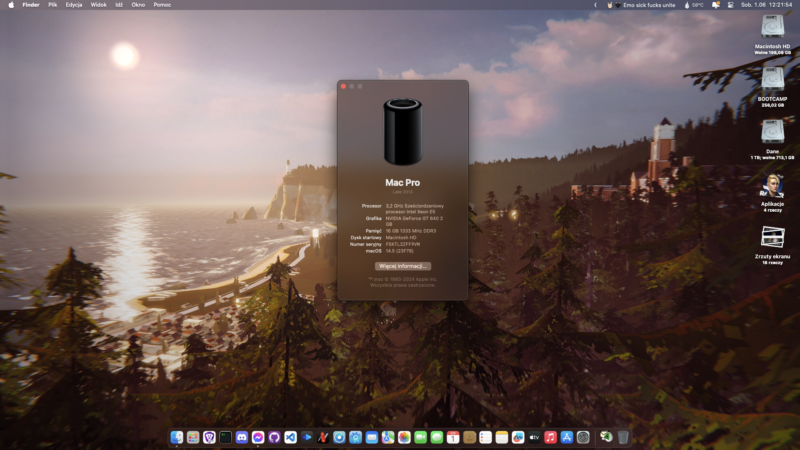
Si macOS 14 ne vous intéresse pas, ignorez cette étape, le guide d'installation vous attend si vous lisez Qu'est-ce qui est requis pour le faire démarrer ? de près :D
Exactement le même processus du point de vue de l'utilisateur final qu'avec macOS 15, alors lisez la section ci-dessus si vous ne l'avez pas fait, voici juste quelques notions de base :
Pour exécuter Sonoma avec succès, vous avez besoin d'au moins OpenCore 0.9.3+ (officiellement 0.8.3 pour les machines AVX2, les dernières mises à jour sont mineures, mais je recommande de vous en tenir aux dernières) Évitez les mises à jour RSR car elles ne fonctionnent pas avec Rosetta Cryptex (la fonctionnalité semble être un échec de toute façon).
Si vous rencontrez des problèmes d'écran de connexion sur 14.1+, restez sur 14.0 ou désactivez l'écran de verrouillage et définissez la connexion automatique avant de mettre à jour vers la dernière version. (Cela semble être quelque chose auquel je n'ai été confronté que personnellement, mais je le note pour mémoire) :
Apple logo -> System settings -> Users and Groups -> Automatic login
CORRIGÉ : mise à jour vers macOS 14.4+ et Root Patch avec la dernière version d'OpenCore Legacy Patcher ( la version 1.4.2 a résolu le problème, mais la dernière est plus que recommandée )
Avec la maturité de macOS 14, je suggère de s'en tenir à la dernière version (macOS 14.7 au moment de la rédaction).
Sources :
Prise en charge de macOS Sonoma et OpenCore Legacy Patcher
Prise en charge préliminaire de macOS Sonoma
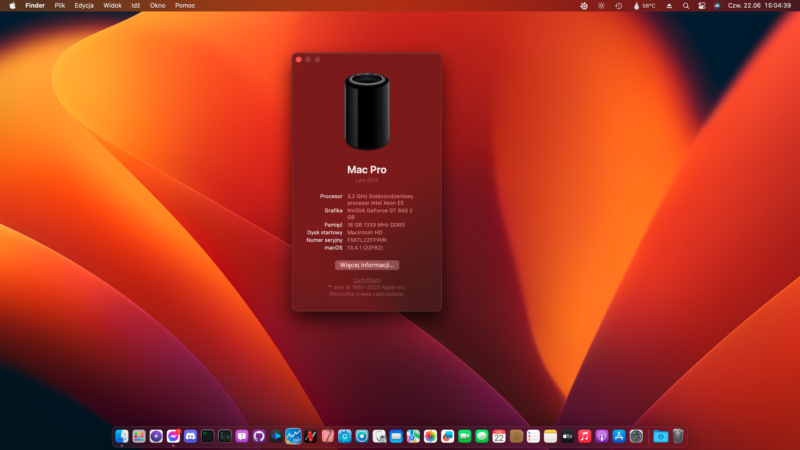
La configuration actuelle est préparée pour démarrer Sequoia, donc si vous voulez exécuter Ventura, ce n'est pas Monterey, c'est fondamentalement pareil. Si macOS 13 ne vous intéresse pas, ignorez cette étape. Le guide d'installation vous attend si vous lisez Qu'est-ce qui est requis pour le faire démarrer ? de près :D
Ce n’est pas comme si vous aviez grand chose à lire ici.
Sources :
Prise en charge de macOS Ventura et OpenCore Legacy Patcher
Panique au ralenti sur les GPU Metal 1 lors de l'analyse du visage
Réponse de sécurité rapide avec les anciens Mac
Résoudre le crash de CoreGraphics.framework
Matériel actuellement non pris en charge dans Ventura (la plupart de son contenu fait désormais partie de la section Ce qui est requis pour le faire démarrer ?, c'est juste pour garder les choses propres)
Alors qu'Apple évolue, il n'est pas conseillé d'exécuter ces systèmes d'exploitation et EFI pré-construit n'est pas configuré pour les exécuter correctement.
Si vous n'êtes pas intéressé par macOS 12 et versions antérieures, ignorez cette étape. Le guide d'installation vous attend si vous lisez Qu'est-ce qui est requis pour le faire démarrer ? de près :D
(Facultatif car sans effet réel) Désactivez l'ignorance de la vérification SMBIOS car elle est entièrement prise en charge sur macOS 12 et versions antérieures :
Supprimez les kexts liés à macOS 13+ :
EFI/OC/Kexts/CryptexFixup.kext (Autorise les systèmes non AVX2)
EFI/OC/Kexts/KDKLessWorkaround.kext (installation KDKless)
EFI/OC/Kexts/RSRHelper.kext (Réponse de sécurité rapide)
macOS Monterey :
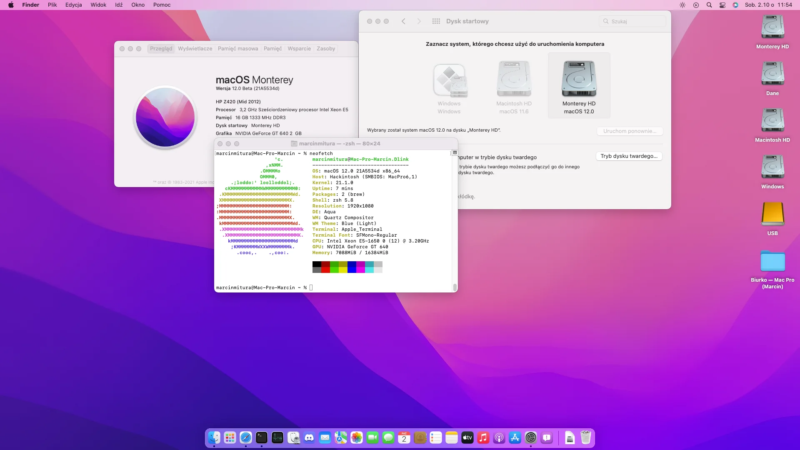
Cette section est divisée en trois parties, assurez-vous de suivre les instructions adaptées à votre cas.
a) Pour les dGPU pris en charge, qui depuis macOS 12.0 Beta 7 uniquement les dGPU AMD (vous pouvez vérifier ici) et suivez simplement le guide d'installation OpenCore de Dortania, mais si vous souhaitez modifier cet EFI, assurez-vous de suivre les étapes ci-dessous :
b) Pour les dGPU non pris en charge (contrairement à Ventura, vous pouvez choisir sans problème les dGPU pris en charge pour ce système, suivez ceci si macOS 12.0 Beta 7 a supprimé la prise en charge de votre GPU, par exemple Kepler) :
c) Des démarches pour tous :
Pour macOS 12.3 Beta 1+, Apple a abandonné la vérification du « type de plugin » dans X86PlatformPlugin, vérifiez si vous avez le kext ASPP-Override v1.0.1 dans votre EFI/OC/KEXTS , pour en savoir plus ici.
Supprimez AutoPkgInstaller.kext si vous avez AutoPkgInstaller.kext dans EFI/OC/KEXTS à partir d'ici, car il s'agit d'un kext facultatif à des fins OCLP.
Annulez les modifications de la préparation OCLP en vérifiant avec le guide d'installation OpenCore de Dortania les étapes pour les nuls, qui prennent entièrement en charge cette configuration.
Définissez SIP sur 0x802 : NVRAM -> Add -> 7C436110-AB2A-4BBB-A880-FE41995C9F82 -> csr-active-config -> 02080000
Désactivez Apple Secure Boot : Misc -> Security -> SecureBootModel -> Disable
Désactiver le chargement des DMG signés : Misc -> Security -> DmgLoading -> Any
Réinitialisez la NVRAM à l'aide de ResetNvramEntry.efi dans EFI/OC/DRIVERS .
(Facultatif) Pour appliquer automatiquement les correctifs root à votre dGPU non pris en charge, vérifiez si vous disposez du fichier AutoPkgInstaller.kext dans EFI/OC/KEXTS à partir d'ici.
Flashez votre config.plist, redémarrez macOS et lancez OCLP.
Suivez les invites OCLP et redémarrez.
macOS Big Sur :
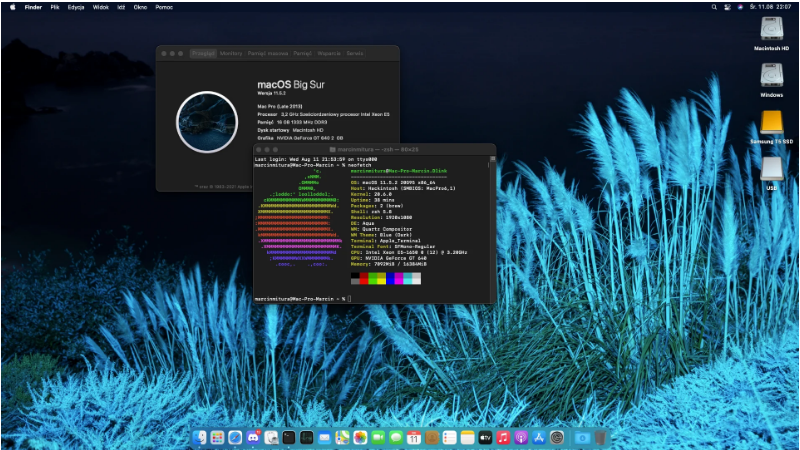
Apple dans macOS 11 était généreux et n'a pas supprimé ou abandonné la plupart des kexts, donc la prise en charge du matériel est là, mais gardez à l'esprit qu'il n'a pas été mis à jour depuis plus d'un an maintenant, ce n'est pas conseillé au pilote quotidien.
EFI/OC/Kexts/AutoPkgInstaller.kext (à des fins OCLP),
EFI/OC/Kexts/ASPP-Override.kext (pour la désactivation de XCPM sur 12.3 Beta 1+).
Vous pouvez simplement suivre le guide d'installation OpenCore de Dortania et c'est à peu près tout.
Si vous le souhaitez, vous pouvez également modifier cet EFI :
Supprimez les kexts liés à macOS 12+ et OCLP :
Supprimez les étapes de préparation OCLP mentionnées dans l'étape de Monterey pour les dGPU pris en charge.
Cela fait, vous pouvez vous diriger vers le Guide d'installation.
L'USB 3.0 interne ne fonctionne pas, mais les ports USB 2.0 devraient fonctionner correctement.
Le mappage USB est important (car il est interrompu depuis macOS 11.3+), alors pensez à utiliser le guide QUICKSTART d'USBMap ici.
Pour l'USB 3.0, pensez à utiliser la carte d'extension PCIe Inatek KT4004, qui prend en charge nativement.
Pour installer macOS avec succès :
Utilisez EFI à partir du dossier EFI (si les problèmes de détection USB persistent, consultez la section USB à la fin de ce README).
Évitez d'utiliser le SMBIOS actuel, car il est probablement invalide. Régénérez à l’aide de GenSMBIOS pour faire fonctionner les iServices.
Ethernet
Audio
USB (sauf ports USB3 internes)
iServices (iMessage, FaceTime, AppStore, iCloud, etc.)
Ports USB3 internes, utilisez des ports PCIe, gardez à l’esprit qu’ils ne seront pas visibles par le BIOS.
Sommeil (des clics retentissent lors d'une tentative de réveil)
Surveillance des ventilateurs (doit être mappé manuellement dans config.plist ?)
Remplacement ASP
Pass AMFI
Programme d'installation automatique
CryptexFixup
FonctionnalitéDéverrouiller
HibernationFixup
IntelMausi
Solution de contournement sans KDK
Lilou
OpenCorePkg
Ressources d'OpenCanopy
Patcher hérité OpenCore
Restreindre les événements
VirtuelSMC
Peu importeVert